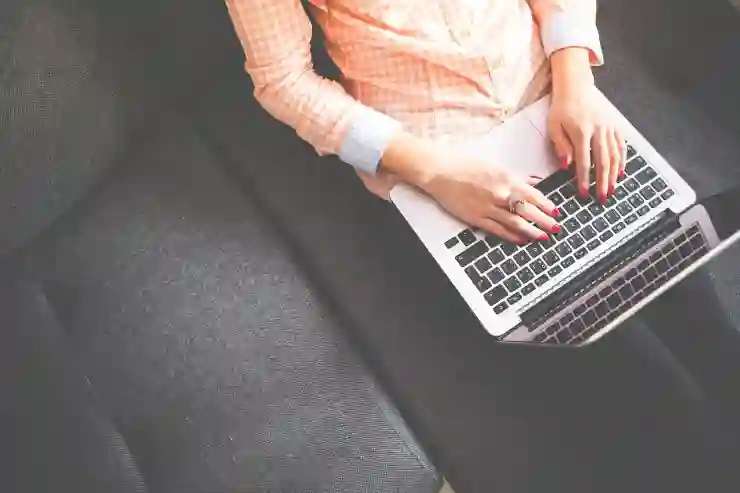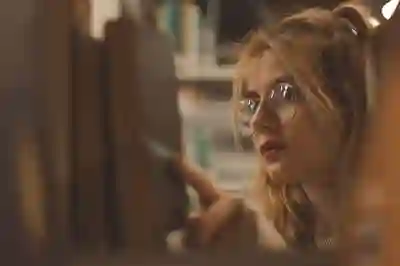엑셀에서 숫자를 입력할 때, 앞에 0이 있는 경우 자동으로 사라지는 문제는 많은 사용자들이 겪는 공통적인 고민입니다. 특히, 전화번호나 우편번호와 같은 데이터를 다룰 때 이러한 현상은 불편함을 초래하죠. 하지만 걱정하지 마세요! 간단한 설정을 통해 원하는 형식으로 데이터를 유지할 수 있습니다. 이제 엑셀에서 0을 보이게 하는 방법에 대해 정확하게 알려드릴게요!
엑셀에서 앞자리 0 유지하기
문자열 형식으로 데이터 입력하기
엑셀에서 전화번호나 우편번호와 같은 숫자를 입력할 때, 자동으로 앞에 0이 사라지는 문제를 해결하는 가장 간단한 방법 중 하나는 데이터를 문자열 형식으로 입력하는 것입니다. 이렇게 하려면 셀에 값을 입력하기 전에 작은 따옴표(‘)를 붙이면 됩니다. 예를 들어, ‘01234라고 입력하면 엑셀은 이를 문자열로 인식하여 앞자리 0을 그대로 유지합니다. 이 방법은 특히 간단하게 처리할 수 있어 많은 사용자가 선호하지만, 모든 경우에 적합하지 않을 수 있습니다. 숫자로 계산해야 하는 데이터에는 적합하지 않으니 주의가 필요합니다.
셀 서식 변경하기
앞자리 0을 항상 보여주고 싶다면, 셀의 서식을 변경하는 것도 좋은 방법입니다. 먼저 해당 셀이나 범위를 선택한 후, 마우스 오른쪽 버튼을 클릭하고 ‘셀 서식’ 옵션을 선택합니다. 여기서 ‘숫자’ 탭으로 이동한 후 ‘사용자 정의’를 선택하면 원하는 형식을 설정할 수 있습니다. 예를 들어, 전화번호 형식을 원한다면 ‘00000’ 또는 ’00-0000-0000’과 같이 입력하여 원하는 자리수만큼 0을 유지할 수 있습니다. 이 방식은 대량의 데이터를 다룰 때 매우 유용하며, 데이터의 일관성을 보장해줍니다.
텍스트로 변환 기능 활용하기
이미 입력된 숫자 데이터에서 앞자리 0을 복구하려는 경우 텍스트 변환 기능을 사용할 수 있습니다. 특정 범위의 셀을 선택한 후, 상단 메뉴에서 ‘데이터’ 탭으로 가서 ‘텍스트로 나누기’ 기능을 이용하면 됩니다. 이 과정에서는 구분 기호를 설정하거나 고정 너비로 나눌 수도 있으며, 이 후 사용자 정의 서식을 통해 다시 번호 형식을 지정해주면 됩니다. 이러한 과정을 통해 기존 데이터에서도 손쉽게 앞자리 0을 복원할 수 있어 매우 유용합니다.
전화번호와 우편번호 관리 팁
전화번호 포맷 적용하기
전화번호와 같은 특수한 데이터 유형에 대해서는 미리 설정된 포맷을 활용하는 것이 좋습니다. 엑셀에서는 다양한 표준 전화번호 형식이 제공되며, 이를 통해 사용자가 직접 포맷을 지정할 필요 없이 자연스럽게 앞자리 0이 포함된 상태로 표시됩니다. 또한 여러 국가의 전화번호 포맷도 지원하므로 국제적인 비즈니스 환경에서도 유용하게 사용할 수 있습니다.
우편번호 전용 열 생성하기
우편번호 데이터를 다룰 때는 별도의 열을 만들어 해당 열에만 우편번호를 기록하도록 하는 것이 좋습니다. 이 열의 셀 서식을 문자열로 설정해두면 실수로 숫자형태로 저장되는 것을 방지할 수 있습니다. 이렇게 하면 다른 데이터와 혼동되지 않고 관리가 용이하며, 나중에 필터링이나 정렬 작업 시에도 문제가 발생하지 않습니다.
유효성 검사 도구 활용하기
엑셀에서는 유효성 검사 도구를 통해 특정 기준에 맞지 않는 데이터 입력을 제한할 수 있습니다. 이를 활용하여 사용자에게 전화번호나 우편번호 양식이 올바르게 입력되도록 안내하면 오류 가능성을 줄일 수 있습니다. 예를 들어, 특정 길이를 가지거나 특정 형식(예: ‘-‘ 포함)을 만족해야만 데이터를 허용하도록 설정하면 관리 측면에서도 훨씬 효율적입니다.

엑셀 0 보이게 앞자리 등 0 사라짐 해결 방법
다양한 상황별 대응 전략
데이터 불러오기 시 주의사항
외부 파일에서 데이터를 불러올 때는 특히 주의가 필요합니다. CSV 파일 등 다른 형식에서 가져온 경우 엑셀이 자동으로 숫자로 인식하여 앞자리 0이 사라질 수 있으므로 불러오기 전에 미리 텍스트 형식으로 지정해주는 것이 좋습니다. 이를 통해 예상치 못한 오류를 예방하고 원활한 데이터 작업이 가능합니다.
조건부 서식 적용하기
엑셀에서는 조건부 서식을 사용하여 특정 조건에 맞는 값들을 강조 표시하는 것도 가능합니다. 만약 특정 패턴(예: 항상 두 자리 이상의 숫자를 요구)으로 데이터를 관리하고 싶다면 조건부 서식을 설정하여 필요한 경우 경고 메시지를 띄울 수도 있습니다. 이렇게 하면 사용자가 실수로 잘못된 값을 입력했음을 즉시 알림받아 수정할 기회를 제공하므로 효율적인 데이터 관리를 돕습니다.
정기적인 검토 및 수정 절차 마련하기
마지막으로, 엑셀에서 중요한 데이터를 다룰 때는 정기적으로 검토 및 수정하는 절차를 마련하는 것이 중요합니다. 특히 전화번호나 우편번호처럼 반복적으로 업데이트가 필요한 정보를 관리할 때는 일정 주기로 데이터를 체크하고 필요한 조치를 취함으로써 문제 발생 가능성을 줄일 수 있습니다. 이런 습관은 장기적으로 볼 때 매우 큰 도움이 될 것입니다.
마무리 과정에서 생각해볼 점들
엑셀에서 앞자리 0을 유지하는 방법은 여러 가지가 있으며, 데이터의 특성에 따라 적절한 방법을 선택하는 것이 중요합니다. 앞자리 0이 필요한 데이터는 주의 깊게 관리해야 하며, 정기적인 검토를 통해 오류를 예방하는 것이 좋습니다. 또한, 사용자가 입력하는 데이터를 제한할 수 있는 유효성 검사 도구를 활용하여 데이터 품질을 높일 수 있습니다. 이러한 방법들을 통해 엑셀 작업의 효율성을 극대화할 수 있습니다.
부가적인 정보
1. 엑셀에서 전화번호와 우편번호를 다룰 때는 항상 형식을 명확히 설정해야 합니다.
2. 대량의 데이터를 처리할 경우, 사용자 정의 서식을 활용하여 일관성을 유지하세요.
3. CSV 파일 등 외부 데이터 불러오기 시 텍스트 형식으로 지정하는 것을 잊지 마세요.
4. 조건부 서식을 통해 특정 데이터 패턴을 강조 표시하여 오류를 줄이세요.
5. 정기적인 데이터 검토 및 수정 절차를 마련하여 데이터의 정확성을 높이세요.
요약 및 정리
엑셀에서 앞자리 0을 유지하기 위한 여러 가지 방법이 있으며, 문자열 형식으로 입력하거나 셀 서식을 조정하는 것이 일반적입니다. 전화번호와 우편번호와 같은 특수 데이터를 관리할 때는 미리 설정된 포맷과 유효성 검사 도구를 활용하여 오류 가능성을 최소화해야 합니다. 또한 정기적인 검토와 수정 절차를 통해 데이터를 지속적으로 관리하는 것이 중요합니다.